
Điều khiển thông minh Logitech Harmony 650 là một chiếc remote đa năng phổ biến nhất trên thế giới hiện nay.
Remote có thể điều khiển tối đa 8 thiết bị, tương thích với hầu hết các thiết bị điện tử đang có trên thị trường như tivi, đầu đĩa, đầu kỹ thuật số, máy chơi game, ampli… Ngoài ra, remote còn có chế độ học lệnh, cho phép sử dụng với những thiết bị không được hỗ trợ sẵn.
Chế độ Activity chỉ với một nút bấm (Watch TV, Listen to music…) giúp điều khiển được nhiều thiết bị cùng một lúc. Ví dụ như nhấn Watch TV sẽ bật TV và chỉnh kênh HDMI, bật đầu kĩ thuật số và chuyển kênh ưa thích, bật loa…
Để tự kiểm tra xem thiết bị có được hỗ trợ sẵn với điều khiển Logitech Harmony hay không, bạn chỉ truy cập website Device Compatibility, nhập vào hãng sản xuất và model sản phẩm. Thông tin model sản phẩm cần phải ghi chính xác thì mới tìm kiếm được.
Còn bây giờ, hãy cùng Gu Công Nghệ cài đặt và sử dụng chiếc điều khiển đa năng Logitech Harmony 650 thần thánh này nhé.
Nội dung bài viết
- 1. Cài đặt điều khiển Logitech Harmony 650
- 2. Sử dụng điều khiển Logitech Harmony 650
- 3. Học lệnh từ điều khiển gốc
1. Cài đặt điều khiển Logitech Harmony 650
Bước 1: Cài đặt phần mềm MyHarmony
Phần mềm máy tính MyHarmony được sử dụng để cài đặt và quản lý các siêu điều khiển Logitech Harmony. Bạn hãy truy cập website download, tải về và cài đặt MyHarmony Desktop Software.
Có cả phiên bản dành cho Windows và macOS.
Bước 2: Đăng nhập tài khoản
Bật phần mềm MyHarmony. Màn hình Login/Sign up hiện ra, bạn có thể đăng nhập/tạo mới tài khoản. Đăng nhập trực tiếp qua tài khoản Google/Facebook (nhấn vào nút tương ứng là nhanh nhất) hoặc tạo mới tài khoản qua mục Login with Email > Create Account
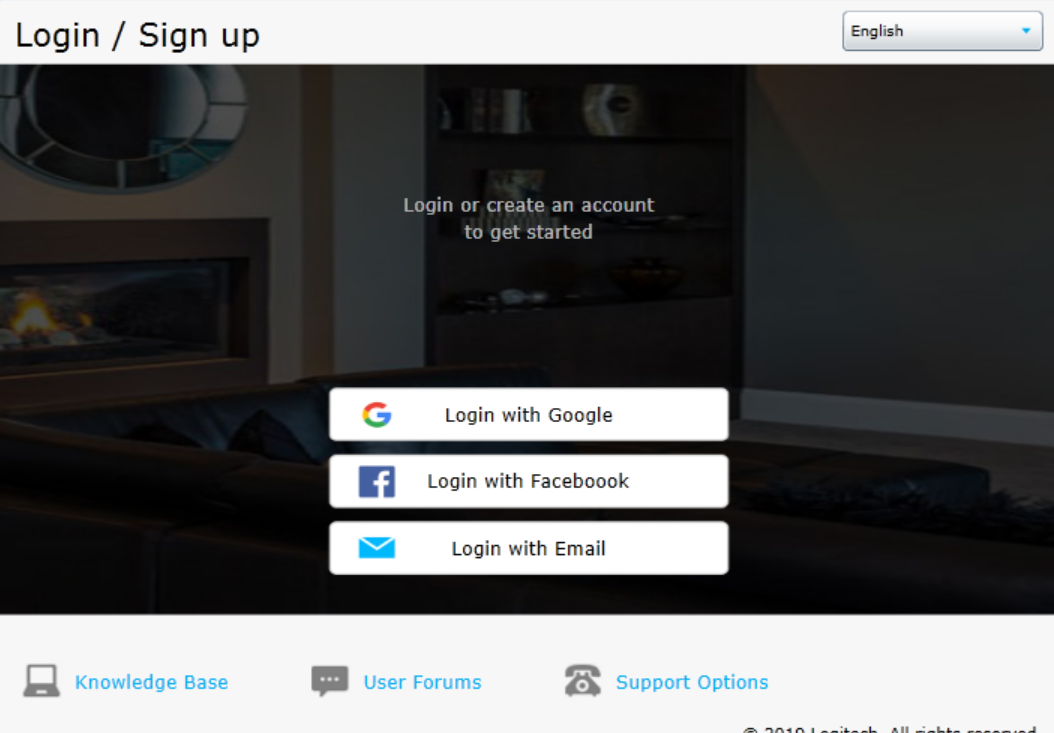
Trong đó, bạn cần cung cấp First Name (Tên bạn), Last Name (Họ), Country (Quốc gia), Email và Password (trên 8 kí tự)
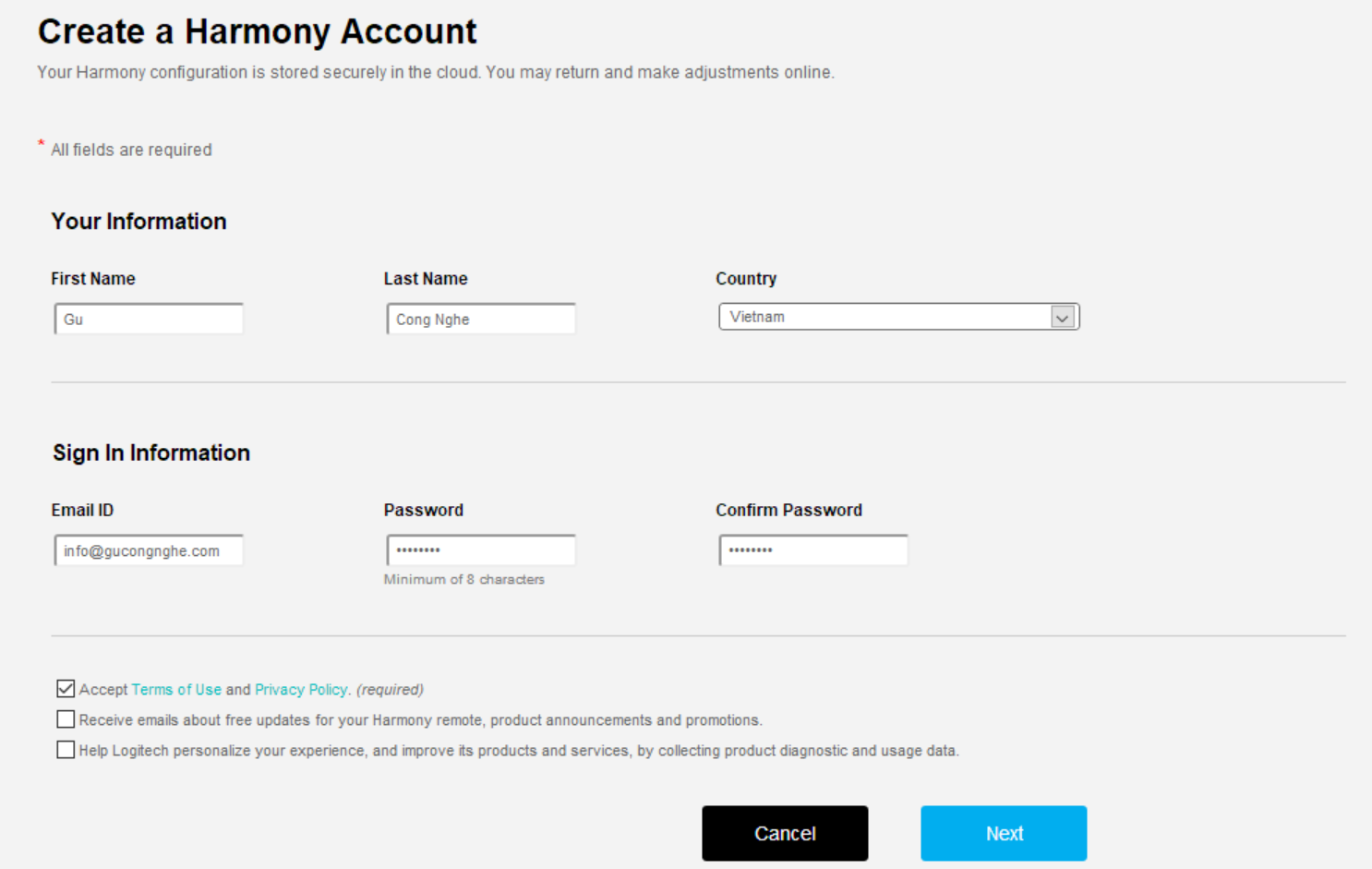
Bước 3: Kết nối điều khiển
Cắm điều khiển Logitech Harmony 650 với máy tính qua cáp USB có sẵn như hướng dẫn:
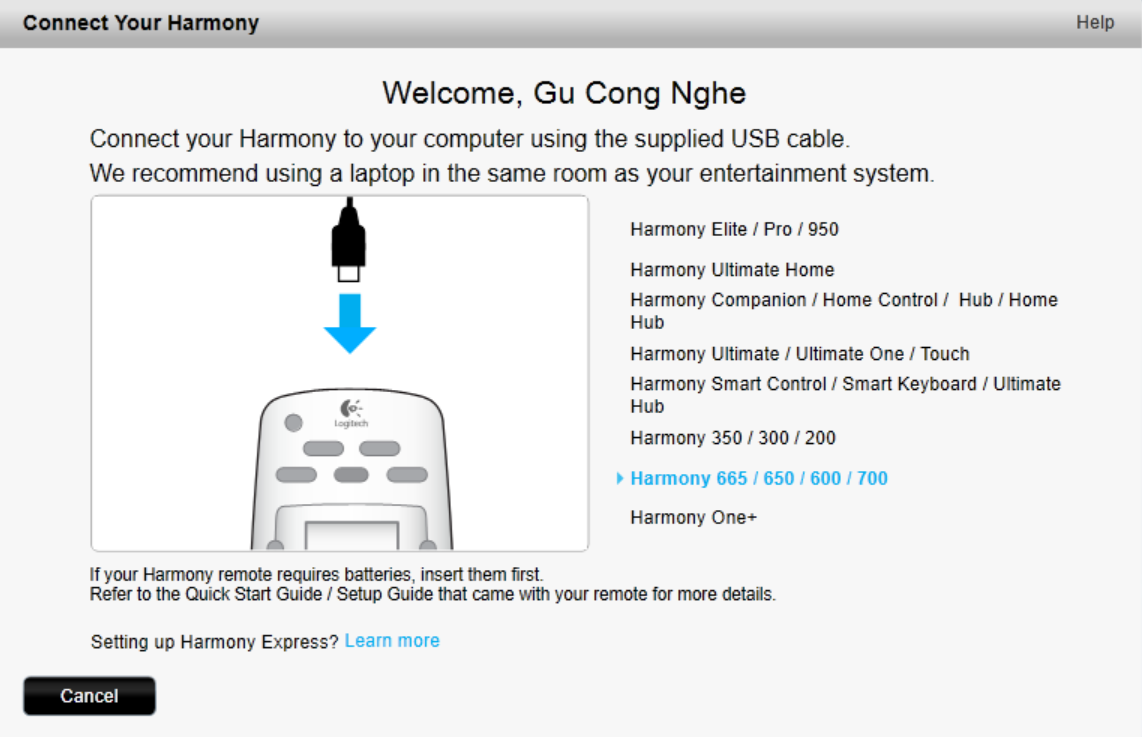
Bước 4: Thêm thiết bị
Sau khi kết nối thành công, bạn cài đặt trực tiếp remote trên phần mềm MyHarmony.
Các dữ liệu điều khiển đều có trong cơ sở dữ liệu của Logitech và được tải xuống tự động, hoàn toàn không cần chiếc remote gốc. Nếu đã từng sử dụng điều khiển trước đây, bạn có thể sao chép toàn bộ thiết lập từ 1 điều khiển Harmony đã có bằng Copy Settings. Nếu lần đầu sử dụng điều khiển Harmony, chọn New Setup
Tiếp theo, bạn nhập mã thiết bị cần điều khiển, gồm tên thương hiệu và model – mã sản phẩm, thường được ghi đằng trước/sau hoặc phía dưới thiết bị. Ví dụ: Samsung UA55NU7100, DUNE HD Pro 4K, Denon AVR-X6200W.
Model sản phẩm cần phải ghi chính xác thì phần mềm mới tìm được cấu hình tự động.
Nhấn Add để thêm device.
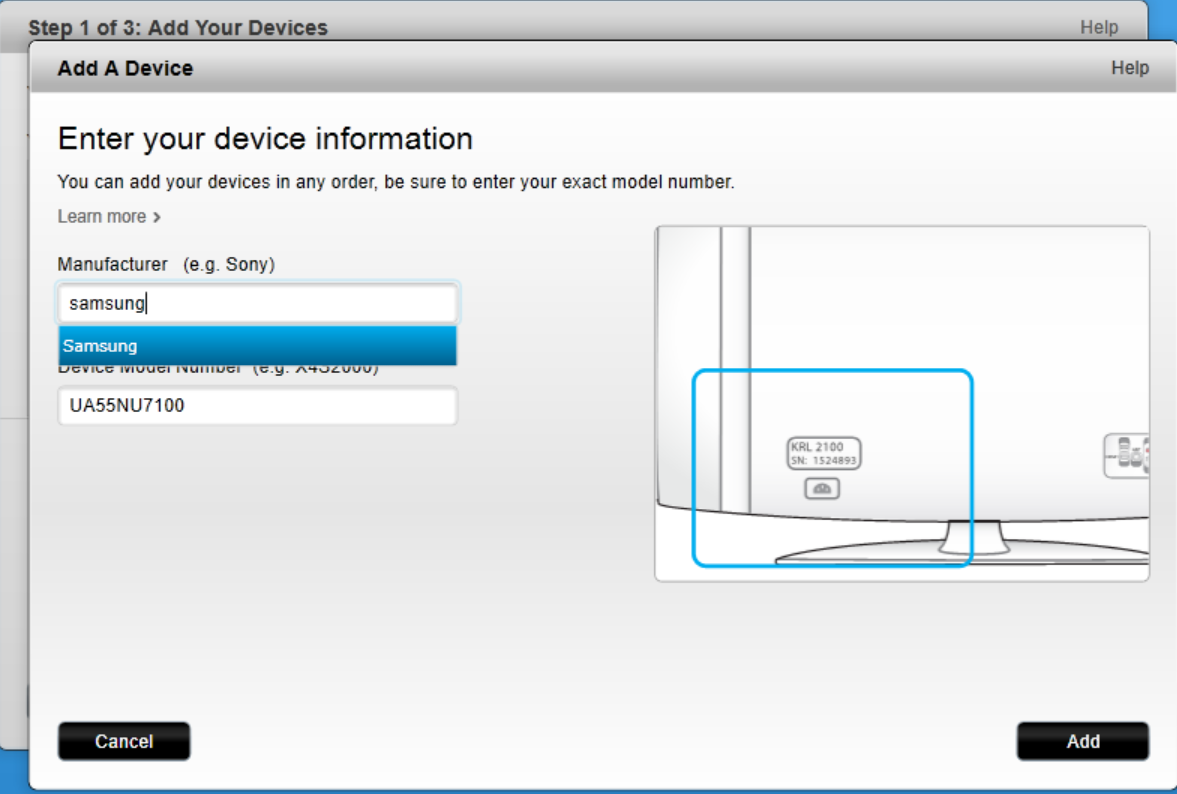
Bước 5: Thêm Activity
Chế độ tiện dụng Activity giúp kích hoạt hàng loạt thiết bị cùng một lúc. Ví dụ, hành động Watch TV sẽ bật tivi, đầu kỹ thuật số và loa, hành động Listen To Music sẽ bật tivi với chế độ đầu vào HDMI đồng thời bật cả đầu đĩa, loa…
Trong bài này mình sẽ ví dụ thiết lập hành động đầu tiên Watch TV, thường dùng để xem TV.
Bạn chọn thiết bị sử dụng trong Activity này, đó là Samsung TV. Sau đó, tùy từng thiết bị mà Harmony sẽ có những thiết lập chuyên sâu khác nhau. Đối với tivi sẽ là bật tivi và lựa chọn chế độ đầu vào (TV/AV/HDMI…)
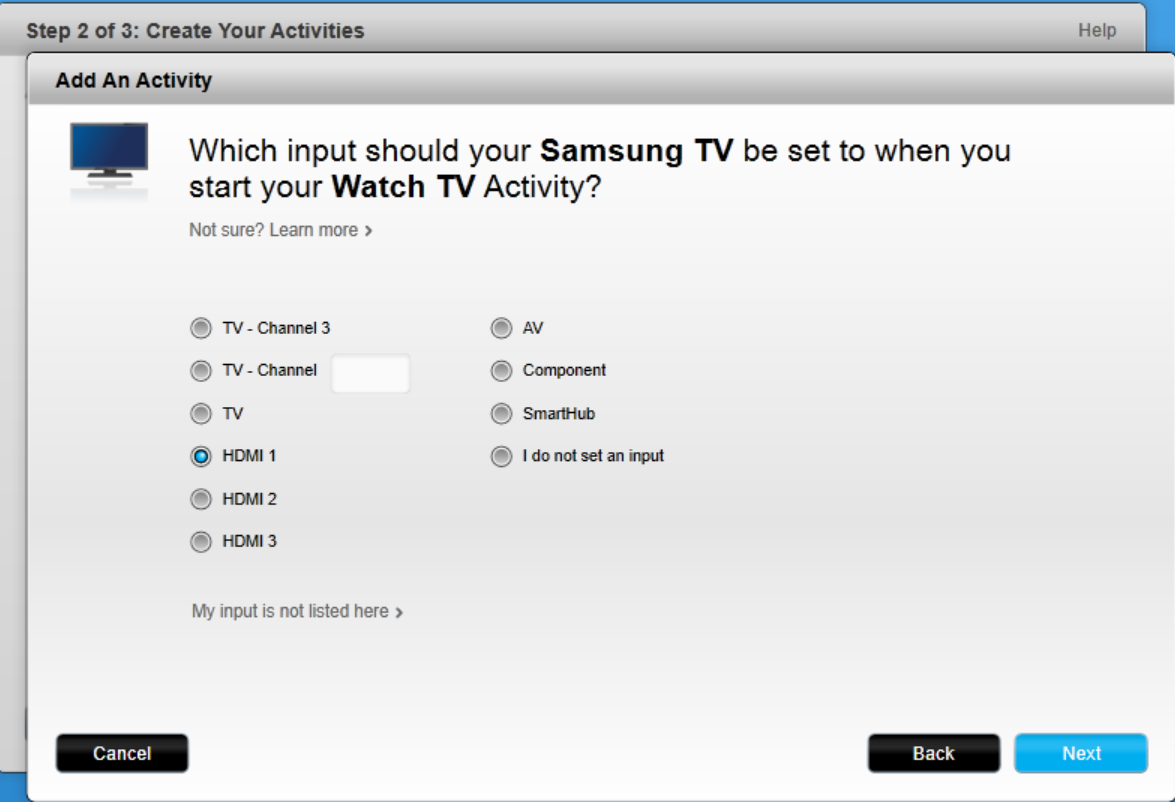
Sau khi thiết lập thành công, phần mềm MyHarmony sẽ hiển thị tổng quan các thiết lập cho thiết bị để bạn xác nhận lần cuối.
Bạn có thể thiết lập tới 3 Activity để kích hoạt nhanh trên điều khiển Logitech Harmony 650 khi nhấn nút tương ứng.
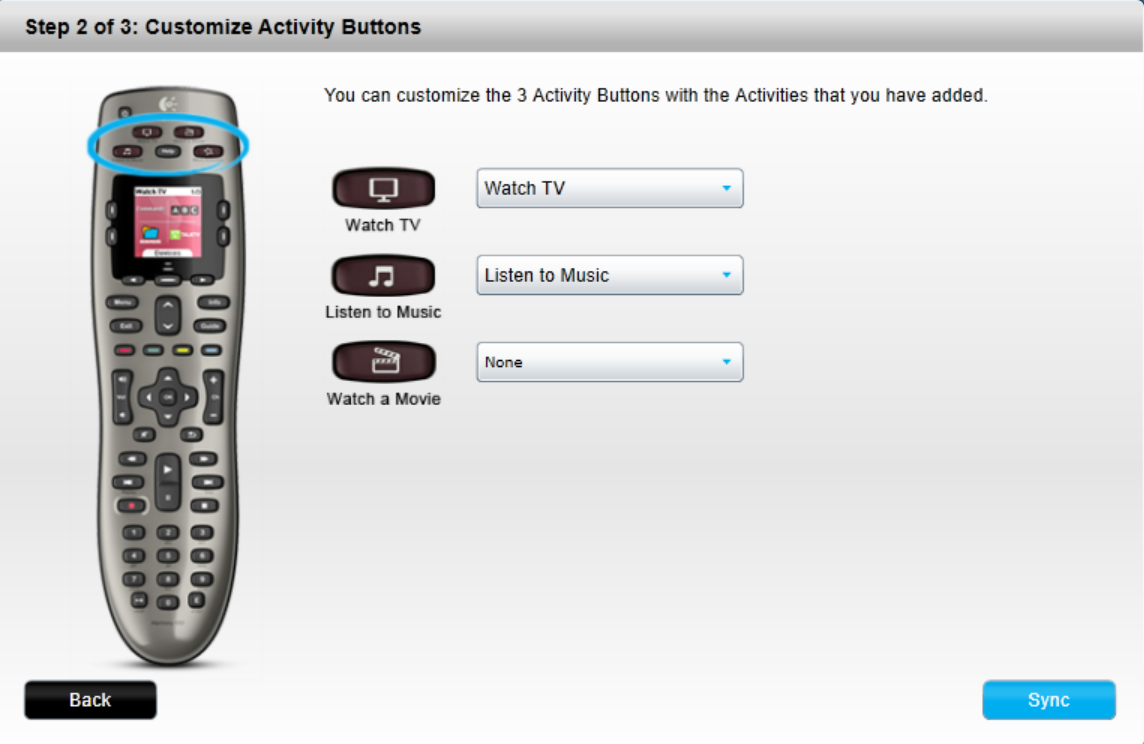
Bước 6: Đồng bộ hóa Sync
Bạn đã thiết lập thành công điều khiển Logitech Harmony 650 trên phần mềm Harmony. Tiếp theo, bạn chỉ cần đồng bộ hóa bằng cách nhấn Sync để lưu cài đặt vào điều khiển
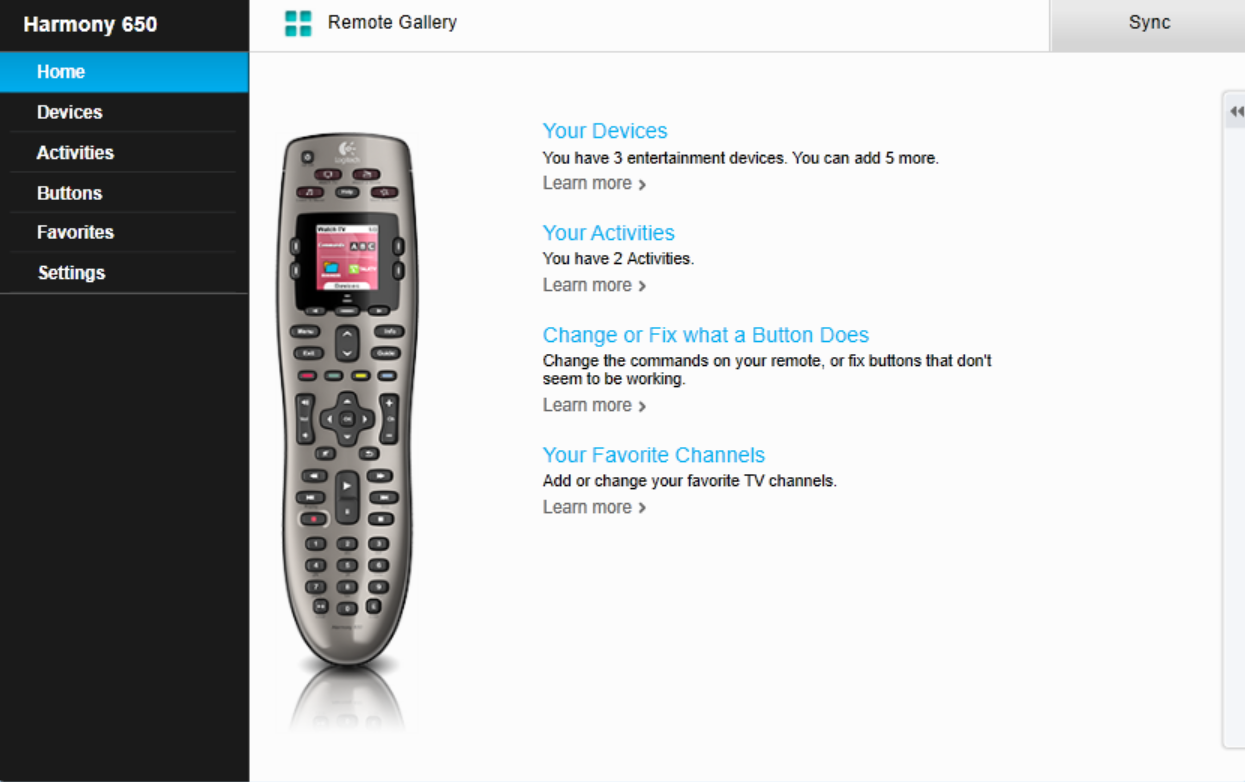
2. Sử dụng điều khiển Logitech Harmony 650
Giờ đây, bạn đã sẵn sàng để sử dụng chiếc siêu điều khiển Logitech Harmony 650. Bạn có thể chĩa điều khiển hướng về tivi và nhấn Watch TV hay Listen To Music
Màn hình trên remote sẽ hiện thị các lựa chọn điều khiển. Bạn có thể chuyển đổi giữa các lựa chọn bằng mũi tên trái phải bên dưới màn hình hoặc chọn bằng mũi tên ở cạnh màn hình. Các nút bên dưới điều khiển bạn dùng hoàn toàn như remote thông thường.
Dưới đây là chức năng của những nút bấm trên điều khiển Logitech Harmony 650:
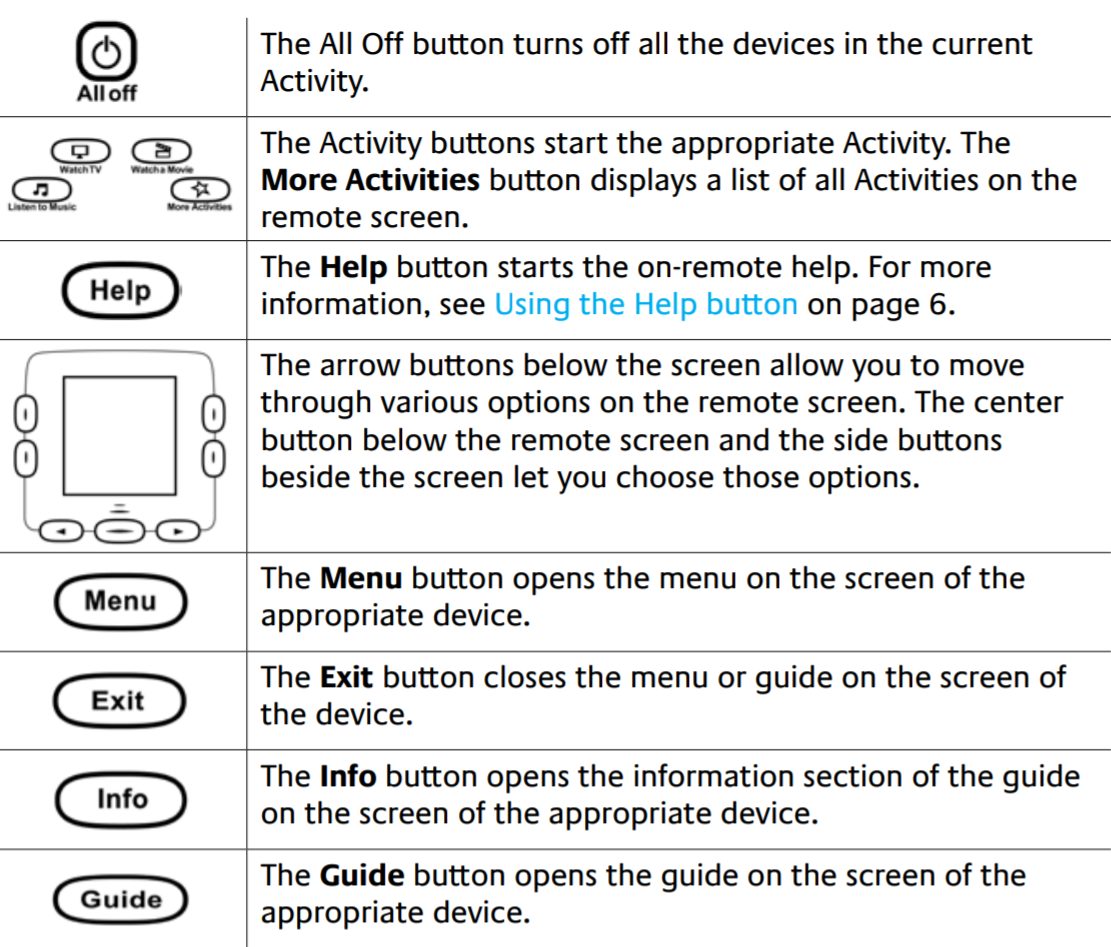
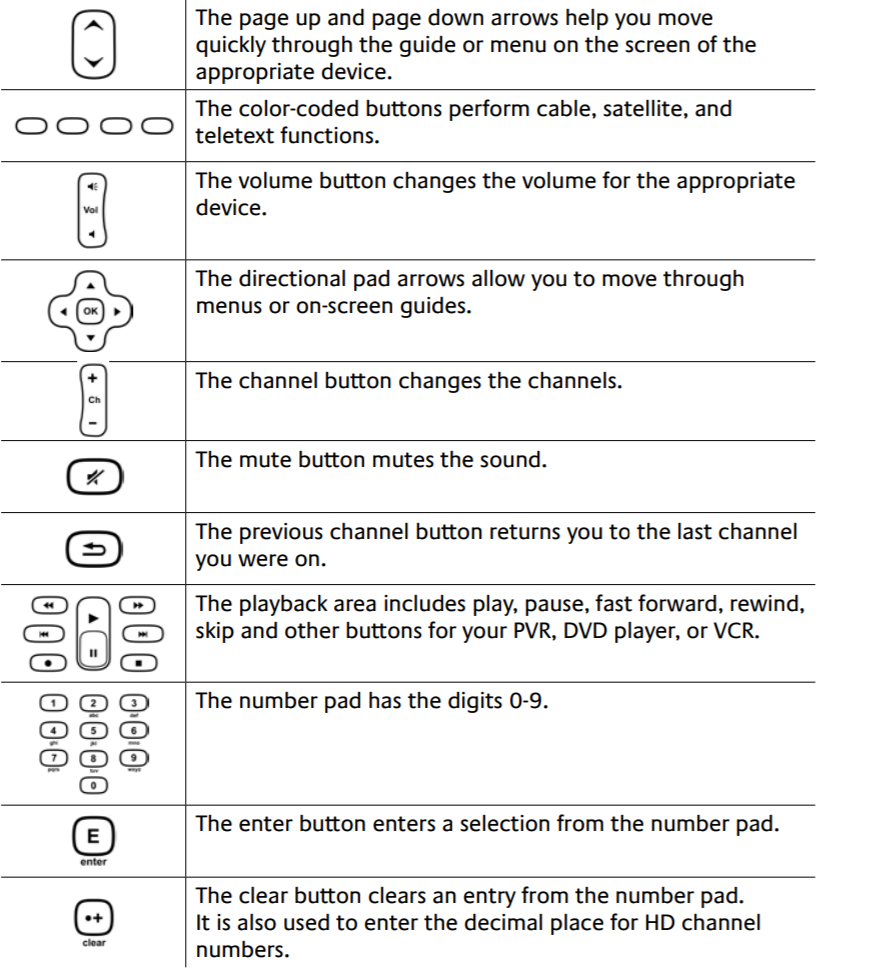
3. Học lệnh từ điều khiển gốc
Nếu model thiết bị không tương thích với hệ thống Logitech Harmony, bạn có thể sử dụng điều khiển gốc để dạy lệnh cho điều khiển Logitech Harmony 650 (lưu ý chỉ áp dụng với điều khiển hồng ngoại).
Để học lệnh, bạn bật phần mềm MyHarmony, nhấn Devices > Add Device
Ví dụ chiếc điều khiển truyền hình cáp SCTV, phần Manufacturer và Device Model Number điền tùy ý theo thiết bị
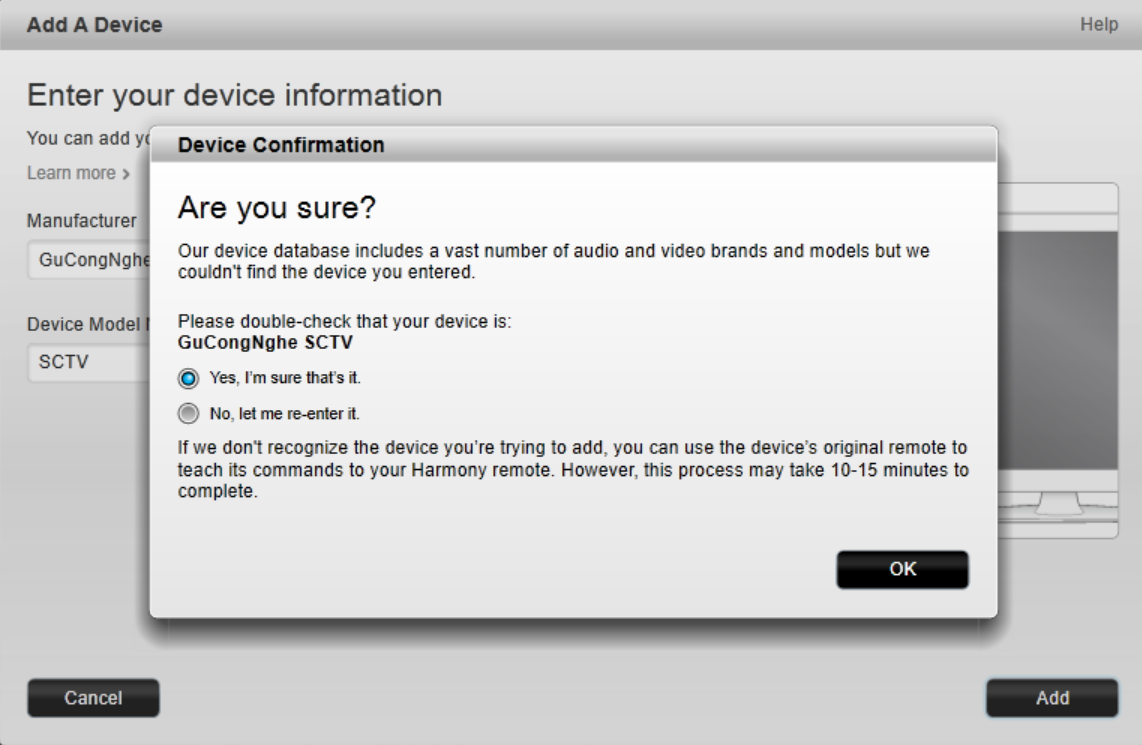
Tiếp theo, bạn chọn loại cho thiết bị, ở đây là điều khiển Cable Box. Bạn nên chọn loại thiết bị trong danh sách gần sát nhất với thiết bị bạn đang muốn thêm vào hệ thống, như vậy các nút lệnh sẽ tương đồng với điều khiển gốc.
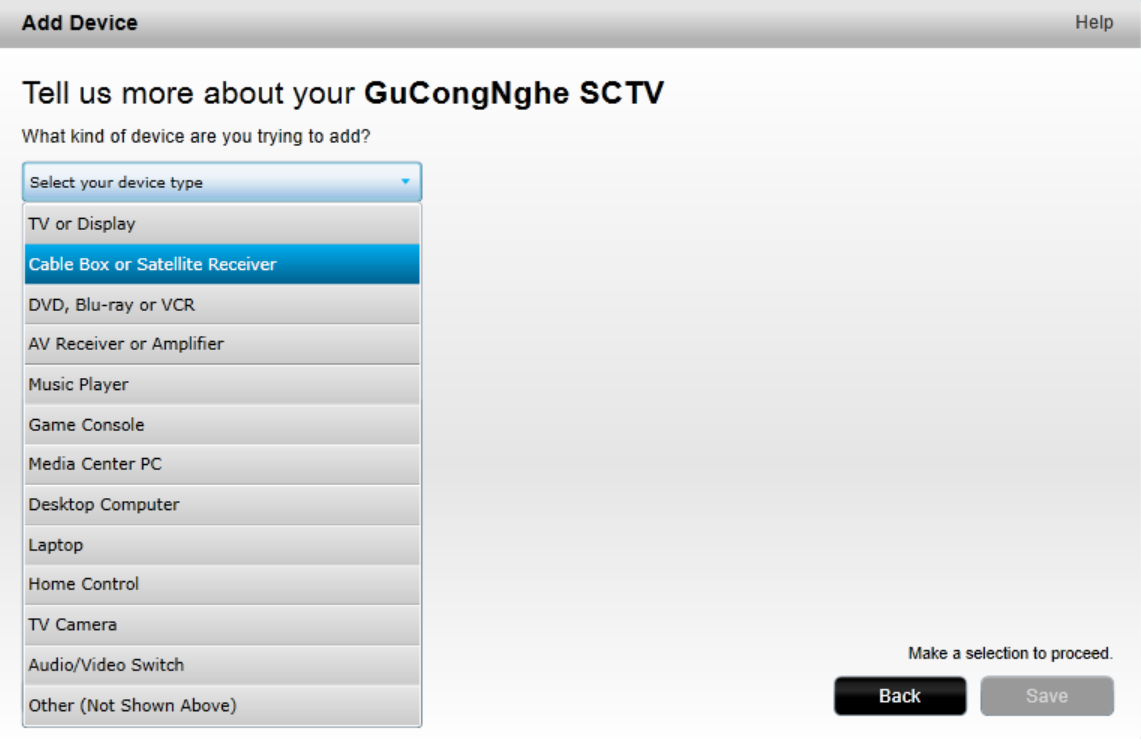
Sau đó, Logitech Harmony cần có điều khiển gốc để học lệnh, chọn Yes, I have it. Bạn đặt điều khiển gốc ngay dưới điều khiển Logitech như hình bên dưới để sẵn sàng học lệnh.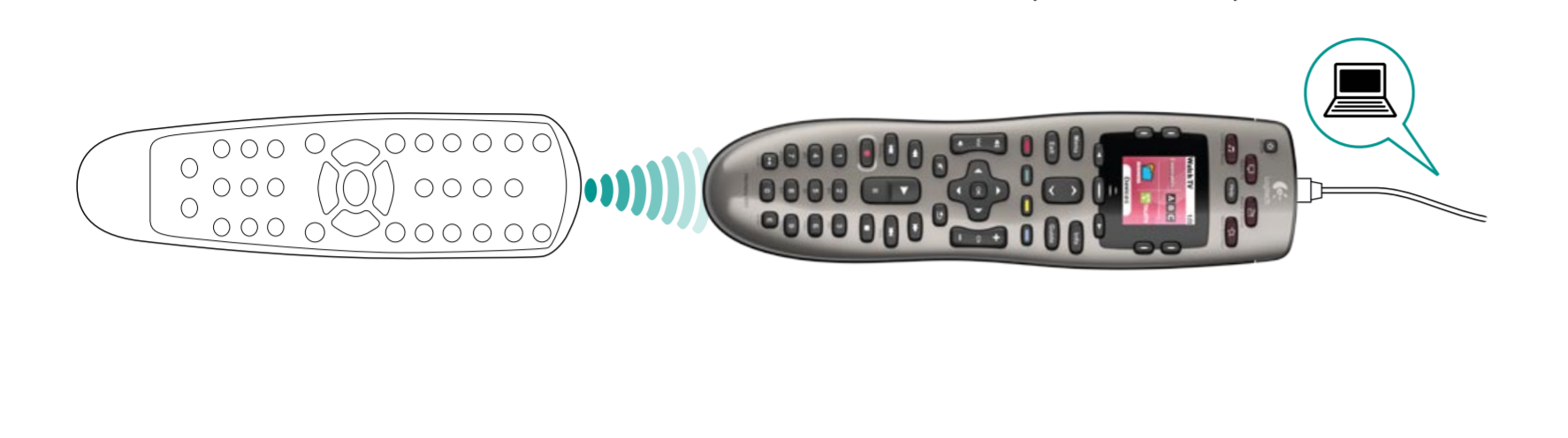
Bạn sẽ thực hiện việc dạy lệnh cho 3 nút cơ bản.
Đối với điều khiển truyền hình cáp là nút Bật/Tắt, phím 1 và Channel Up. Màn hình sẽ hiển thị lần lượt từng nút để học lệnh, nhấn nút ở điều khiển gốc trong 1 – 2 giây. Sau đó, trên màn hình MyHarmony sẽ hiển thị thêm nút thành công.
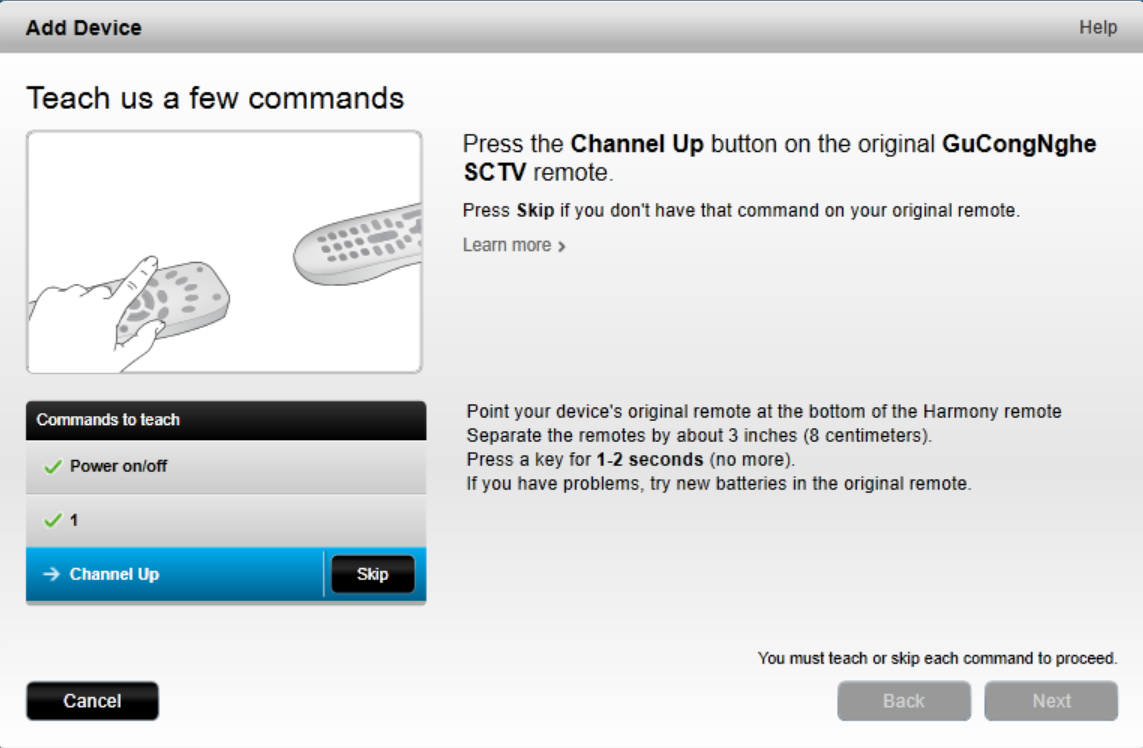
Sau khi học lệnh thành công 3 nút cơ bản, điều khiển sẽ được thêm vào hệ thống.
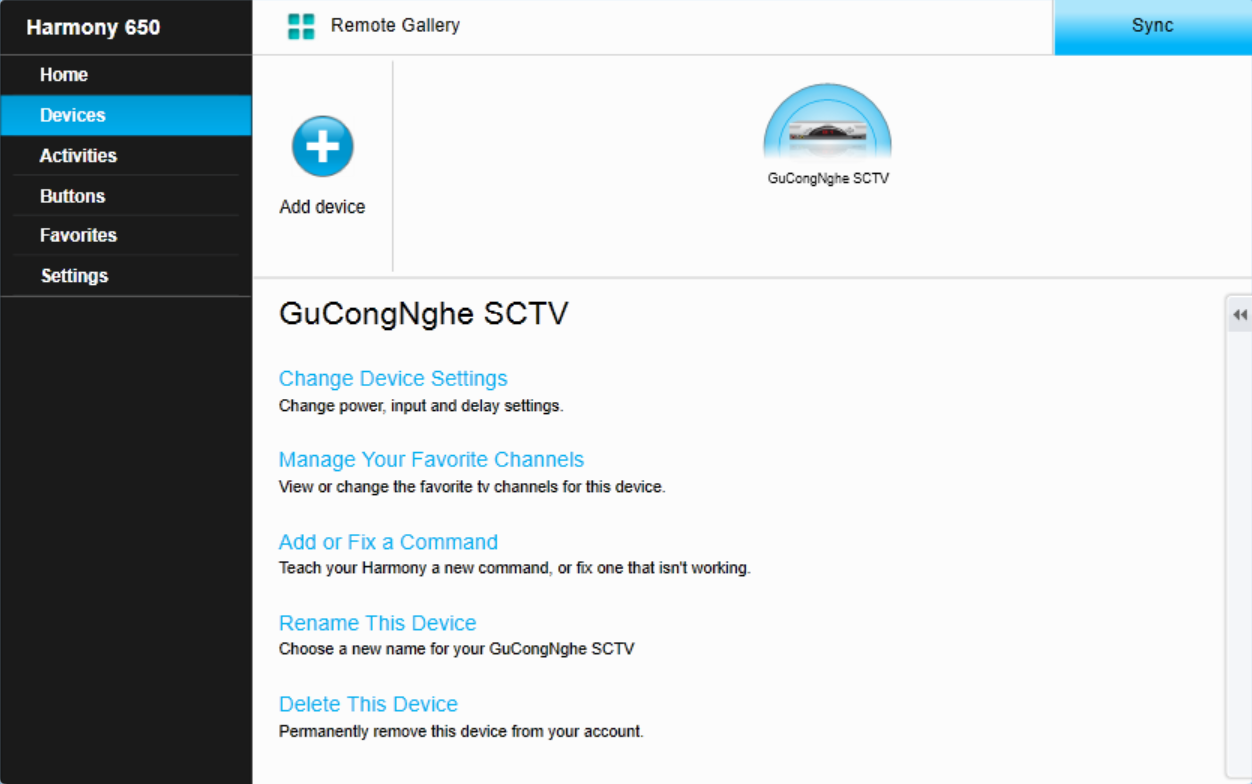
Các nút khác sẽ được thêm tự động vào hệ thống. Nếu có nút hoạt động không đúng chức năng, bạn có thể sửa qua mục Add or Fix a Command và cho điều khiển học lệnh cho nút tương tự như trên.
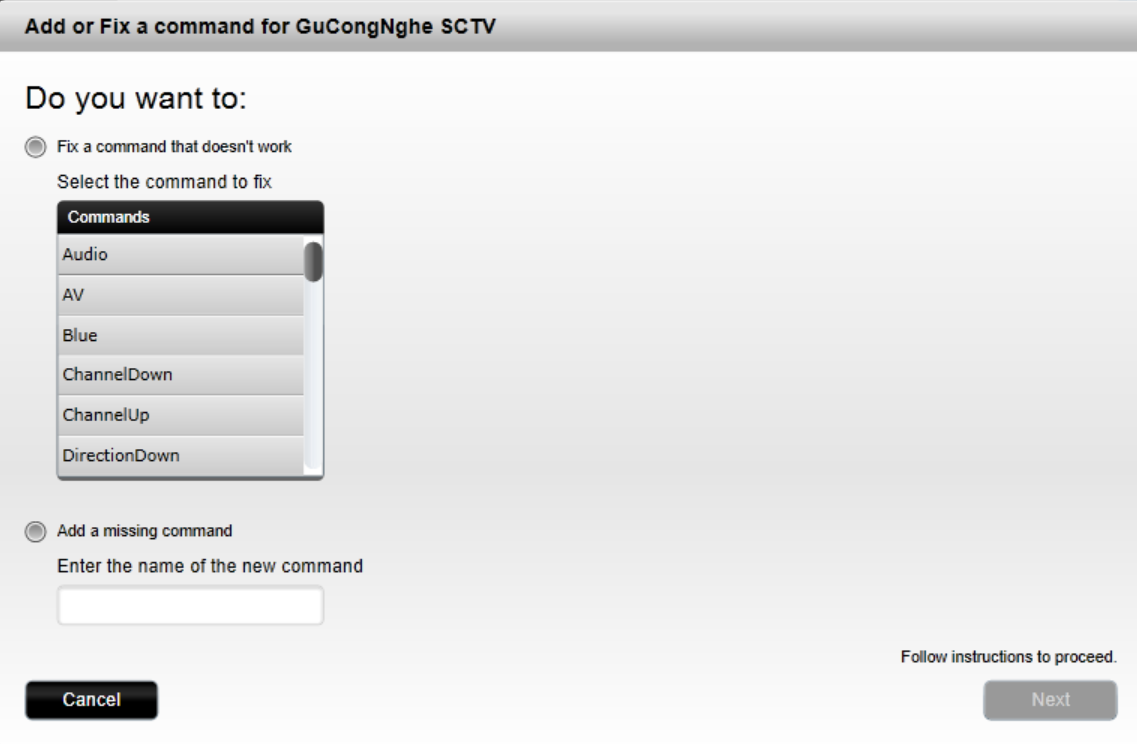
Trên đây là hướng dẫn tổng quan cho chiếc siêu điều khiển Logitech Harmony 650. Ngoài ra, bạn có thể tham khảo thêm thông tin chi tiết trong tài liệu hướng dẫn sử dụng Logitech Harmony 650.
Nếu có vấn đề gì thắc mắc về thiết bị này, hãy để lại comment bên dưới để Gu Công Nghệ có thể hỗ trợ nhé. Chúc bạn thành công.